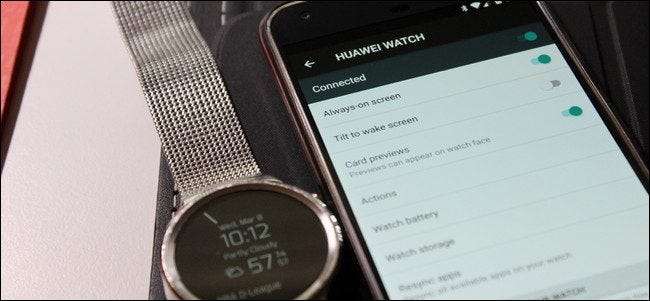
Hvis du er rocker Android på håndleddet , det er en sjanse for at du har lært å stole på bekvemmeligheten ganske tungt. Og hvis du er i den posisjonen, så vet du sannsynligvis også hvor irriterende det kan være hvis klokken din går tom for juice midt på dagen.
Heldigvis er det en håndfull enkle justeringer du kan gjøre for å øke batteriets levetid.
I SLEKT: Slik setter du opp, justerer og bruker Android Wear Watch
Deaktiver funksjoner som alltid er på og tilt-to-wake
Først kan du hoppe inn i Android Wear-appen. Dette er kontrollsenteret for alt som skjer på klokken din. Trykk på det lille tannhjulikonet øverst til høyre.
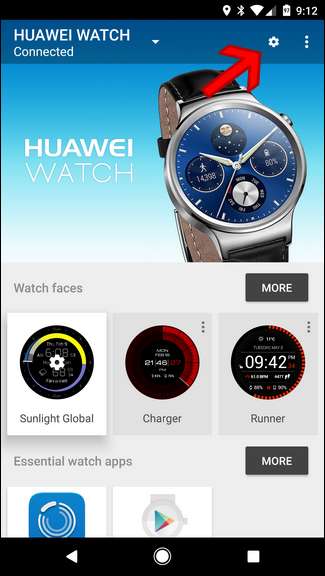
Herfra trykker du på klokkens navn under "Enhetsinnstillinger".
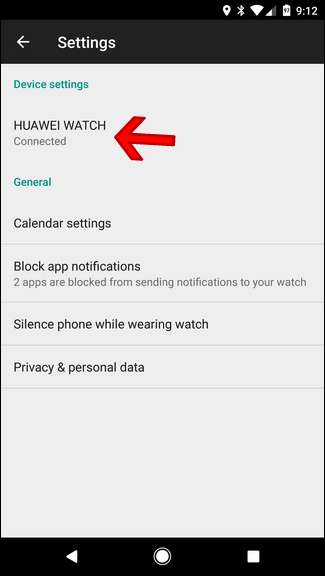
Det er to innstillinger du kan tilpasse her for å hjelpe i krigen mot dårlig batterilevetid: Always-on Screen og Tilt to Wake Screen. Begge innstillingene er ganske selvforklarende, men her er en rask oversikt uansett:
- Alltid på skjermen: Deaktivering av dette vil i utgangspunktet slå av skjermen i stedet for å gå inn i omgivende modus. Ulempen her er at klokken i utgangspunktet er ubrukelig i en passiv situasjon med skjermen av.
- Tilt to Wake Screen: Du vet når du beveger håndleddet og klokken går ut av omgivelsesmodus og viser urskiven i fullfarge? Det er hva denne innstillingen gjør. Hvis du deaktiverer den, slås skjermen ikke på ved et uhell når du beveger deg. Som et resultat må du også berøre den for å samhandle med den - det betyr ingen “OK Google” -kommandoer med mindre du trykker på klokken først.
Som du kan se, er det en avveiing uansett vei. Du kan slå av en av disse innstillingene for å øke batterilevetiden, eller deaktivere dem begge egentlig få innvirkning. Å gjøre det sistnevnte vil imidlertid redusere hvor nyttig klokken er dramatisk - jeg anbefaler å starte med den ene eller den andre for å se om det gir den tiltenkte effekten på batterilevetiden.
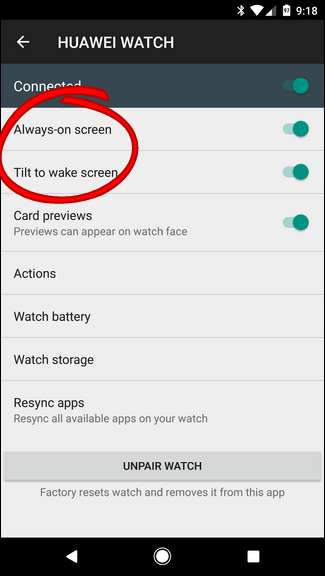
Å velge hvilken du skal begynne med, kommer imidlertid an på hvordan du bruker klokken. Personlig sjekker jeg været og tiden på min stadig, så å miste Always-on Screen er en no-go. Men jeg kan ikke tåle det når klokken "våkner" fordi jeg beveget armen og Android Wear henter en "OK Google" -kommando som var ment for en annen enhet (Pixel XL, Google Home, Android Auto osv.), så Tilt-to Wake er et alternativ som ikke bare vil øke batteriets levetid, men redusere hvor irriterende klokken kan være. Det er vinn-vinn-vinn.
Du kan også deaktivere Always-on Display direkte fra klokken. Først trekker du ned klokkemenyen og sveiper over til Innstillinger. Omtrent halvveis ned i denne menyen er alternativet "Alltid på skjermen". Bare trykk for å deaktivere den.
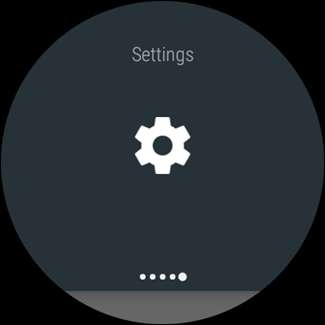
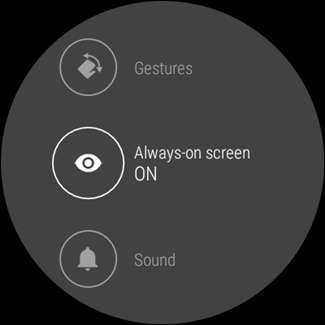
Dette er fint fordi du enkelt kan tilpasse disse innstillingene når du er på farten - hvis du har lite juice og vil være sikker på at klokken din er tilgjengelig resten av dagen, vil dette være den enkleste måten å spare så mye på batterilevetid som mulig.
Juster lysstyrken
Det virker som en no-brainer, men du vil bli overrasket over hvor ofte folk glemmer at du faktisk kan justere klokkens lysstyrke. Denne håndteres også direkte fra klokken, så du trenger ikke engang å bringe telefonen i denne situasjonen.
Sveip først ned for å åpne klokkemenyen, og skyv deretter til Innstillinger.
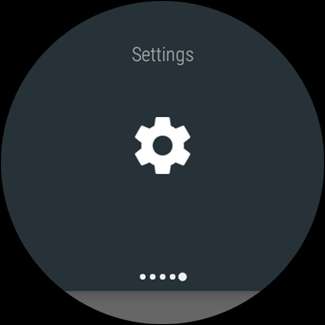
Det første alternativet i denne menyen er "Juster lysstyrke." Du kan bruke dette til å justere lysstyrken.
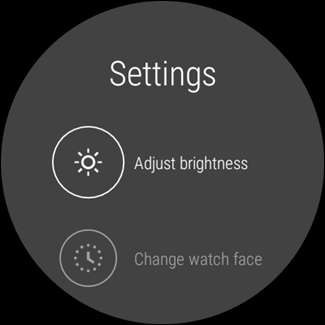
Android Wear fungerer trinnvis, og det er fem tilgjengelige. Åpenbart er fem de lyseste og en er den svakeste.

Jeg holdt klokken på fire lengst, men droppet den faktisk tilbake til tre mens jeg undersøkte etter denne artikkelen. Jeg kan se det like godt i de fleste tilfeller, og klokkens batterilevetid har blitt enda bedre.
Bruk ikke forstyrr og teatermodus
Overraskelse: jo flere varsler du får, jo mer batteri bruker klokken din. Shocker, ikke sant?
Heldigvis er det et par veldig enkle måter å raskt og midlertidig stoppe varsler fra å bombardere enheten med noen få sekunders mellomrom: Ikke forstyrr og teatermodus. Her er en rask oversikt over hver enkelt:
- Ikke forstyrr: Akkurat som på telefonen, stiller denne innstillingen i hovedsak alle varsler (unntatt alarmer). Det er verdt å nevne at dette også vil aktivere Ikke forstyrr på telefonsiden.
- Teatermodus: Dette vil slå av klokkeskjermen, samt dempe alle varsler - inkludert vibrasjoner. I utgangspunktet slår den av uten å slå av klokken.
For å aktivere Ikke forstyrr, trekk ned klokkemenyen og trykk på «Ikke forstyrr», som skal være det første alternativet.
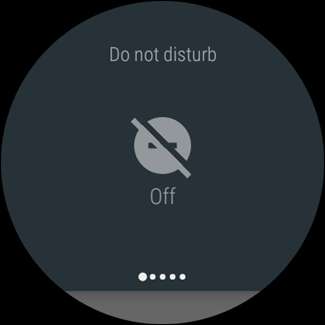
For teatermodus, sveip ned den åpne menyen, og skyv deretter over noen få paneler til du ser "Teatermodus." Trykk på den.
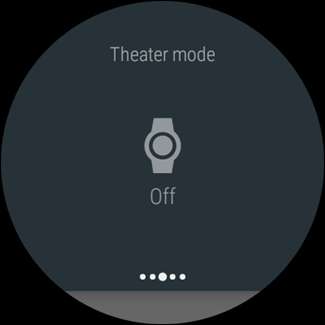
Mens begge disse innstillingene ser ut til å være ganske greie (og sistnevnte virkelig), må vi snakke litt mer om Ikke forstyrr.
Som jeg sa tidligere, slår du på dette umiddelbart alle meldinger bortsett fra alarmer på både telefonen og klokken. Men! Hvis du bruker Ikke forstyrr på telefonen og setter den til Kun prioritetsmodus, er den mye mer funksjonell, mens du fortsatt gjør en god jobb med å temme varsler:
- Bare prioritet: Denne modusen deaktiverer overflødige varsler, bare varsler om alarmer, påminnelser, hendelser og innringere på favorittlisten (dette gjelder også tekstmeldinger - bare favoritter).
Selvfølgelig er det fangsten: du må aktivere dette fra telefonen. Du kan ikke gjøre det direkte fra klokken din.
Dette vil være annerledes på de fleste produsenters håndsett, men hvis du bruker en Android-enhet på lager (som Pixel eller Nexus), kan du sveipe ned varselskjermen, trykke på "Ikke forstyrr" og deretter endre modus til "Prioritet Bare ”i øverste stolpe.


Deaktiver Wi-Fi
Visste du at noen Android Wear-klokker har Wi-Fi? I utgangspunktet tillater det at klokken din får varsler selv om den ikke er koblet direkte til telefonen din via Bluetooth. Men hvor ofte skjer det egentlig? Ikke veldig for de fleste.
Hvis du aldri bruker Wi-Fi, er det ingen vits i å forlate den. Du får ikke en massiv batteristøt ut av denne, men hei - til og med litt er noe.
For å deaktivere Wi-Fi, dra ned klokkemenyen og skyv over til Innstillinger.
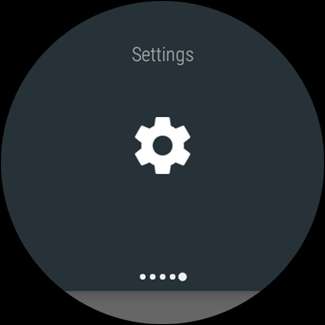
Fra Innstillinger-menyen, bla ned til Wi-Fi. Hvis du ikke ser denne innstillingen, har ikke telefonen den. Den gode nyheten der er at den ikke spiser opp batteriet.
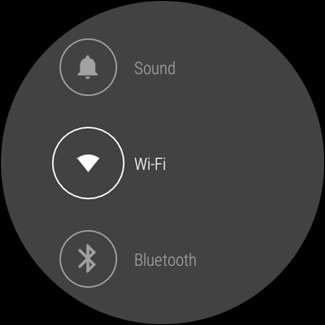
Denne menyen er litt dum, fordi det ikke er umiddelbart klart hvordan du faktisk slår den av. Rull ned til du ser noe som leser Wi-Fi On eller Wi-Fi Automatic (det er de samme innstillingene), og trykk på det.
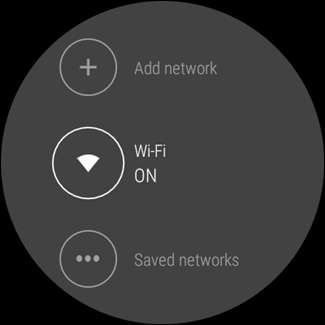
Det blir spurt om du er sikker på at du vil deaktivere Wi-Fi. Velg alliansen din.
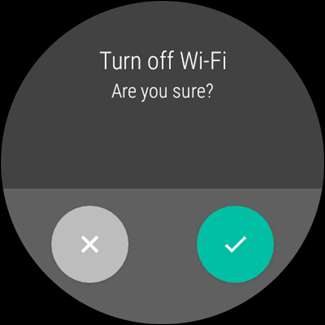
Hvis noe konsekvent spiser opp klokkenes batteri, vil du selvfølgelig se nærmere på hva som skjer der. Heldigvis, vi har dekket deg . Værsågod.







